Oglas
> Ko pišem članke, se mi zdi, da nikoli ne neham narediti posnetkov zaslona. Čeprav je na trgu na voljo dobro ducat orodij za zaslonske zaslone drugih proizvajalcev, se mi zdi vgrajeno orodje za zaslon Mac OS X vedno dovolj. Je preprost, eleganten in prav deluje.
Nadomestni pripomoček za posnetke zaslona je še vedno daleč od obzorja, vendar boste svoj delovni potek želeli še izboljšati s Snappyjem. To je eno izmed tistih orodij, ki jih nikoli niste spoznali, da jih potrebujete, vendar vas pozneje preseneti, da brez tega sploh ne bi mogli. To je vrsta posnetka zaslona, vendar s povsem drugačnega vidika.
Predstavljajte si, da plačujete račune prek spleta. Med bančno aplikacijo in računi nenehno preklapljate naprej ali naprej, ali začnete povleči zavihke brskalnika in preuredite svoj delovni prostor za nekaj tako preprostega, kot je plačevanje računa. To je Snappy situacija. Dejansko je vsaka situacija, ko se morate sklicevati na del zaslona ali del aplikacije, na hitro.
Tukaj je opisano, kako deluje

Začnite fotografirati tako, da kliknete Snappyjevo ikono menuju ali nastavite bližnjico v nastavitvah aplikacij. Dejansko orodje za rezanje se ne razlikuje od pripomočka za posnetke zaslona Mac OS X in deluje popolnoma enako; samo kliknite in povlecite, da izberete območje na zaslonu.

Sprostite miško, da sprostite čarovnijo. Namesto da bi posnetek zaslona shranil v mapo v računalniku, Snappy zajame območje v nevsiljivem oknu. Dvokliknite, da ga zaprete, z desno miškino tipko kliknite za dodatne možnosti ali ga povlecite po zaslonu.
Vlečenje in pripenjanje
Zadnja možnost prikazuje polno uporabo Snappyja. Te posnetke lahko povlečete po zaslonu, vendar so vedno pripeti nad drugimi okni v računalniku.

Zaradi tega je Snappy večinoma uporaben kot referenčno orodje za izboljšanje delovnega procesa. Zajemite podatke, ki jih potrebujete za referenco, povlecite v nevsiljiv kotiček zaslona in dokončajte preostalo delo brez nenehnega preklopa aplikacij.
Upravljanje in skupna raba
Resnična moč Snappyja je v pripenjanju posnetkov, vendar ga lahko uporabite kot glavno orodje za posnetke zaslona po modi. Čeprav posnetki privzeto niso shranjeni na disk, kontekstni meni z desno miškino tipko ponuja možnosti za shranjevanje posnetka v datoteko, tiskanje ali kopiranje njene vsebine.
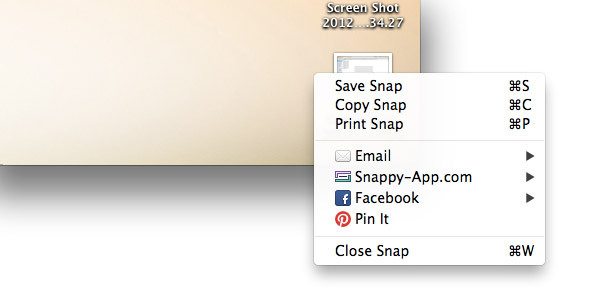
Lahko pa svoje posnetke delite tudi prek interneta, znova z desno miškino tipko. Posnetek pošljite prijateljem ali sodelavcem, ga delite na Facebooku ali pripnite na Pinterest. Zanimivo je, da Snappy ponuja lastno storitev deljenja z nalaganjem slike na svoje spletno mesto in kopiranjem povezave v odložišče ali v novo e-pošto, ki deluje podobno kot storitve iCloud.
Ko pride potisk, še vedno ne štejem, da je Snappy popolno orodje za posnetke zaslona. Niti ne pričakujem (niti nočem), da bi bil kaj takega. Namesto tega je Snappy lep dodatek k obstoječi funkcionalnosti zaslona v operacijskem sistemu Mac OS X. S pravo bližnjico na tipkovnici se bo združila takoj s pripenjanjem in skupno rabo.
Katere aplikacije uporabljate za zajem zaslona in sklicevanje? Sporočite nam v komentarjih!
Sem pisatelj in študent računalniških znanosti iz Belgije. Vedno mi lahko naredite uslugo z dobro idejo o članku, priporočilom o knjigi ali idejo o receptu.


